ScreenFlow Review: Utforska dess övergripande recension och 5 bästa alternativ
ScreenFlow, ett skärminspelningsverktyg för Mac, är känt för sina utmärkta funktioner som stöds. Men kunde detta skärminspelningsverktyg uppnå behoven och önskemålen för varje skärminspelningsprocess? Det enda sättet att ta reda på det är genom att läsa det här inläggets övergripande recension av ScreenFlow, med dess funktioner, funktionalitet, för- och nackdelar. Dessutom samlar den också de 5 bästa alternativen till ScreenFlow för Mac! Börja utforska dem nu!
Guidelista
Del 1: Recension av ScreenFlow Del 2: 5 alternativ ScreenFlow på Windows och Mac Del 3: Vanliga frågor om ScreenFlowDel 1: Recension av ScreenFlow
Skärmflödesöversikt
Innan vi utforskar ScreenFlows utmärkta funktioner, funktionalitet, fördelar och nackdelar, låt oss först diskutera dess översikt. ScreenFlow av Telestream är gjord för att spela in alla aktiviteter på skärmen på Mac. Den stöder olika skärminspelningslägen, såsom skärm, kamera (webbkamera) och mikrofon. Dessutom kan du också omdefiniera dina inspelningar med hjälp av dess inbyggda videoredigeringsfunktioner. Dessutom kan du också omedelbart dela dina inspelningar på olika plattformar, webbsidor eller molnlagring.
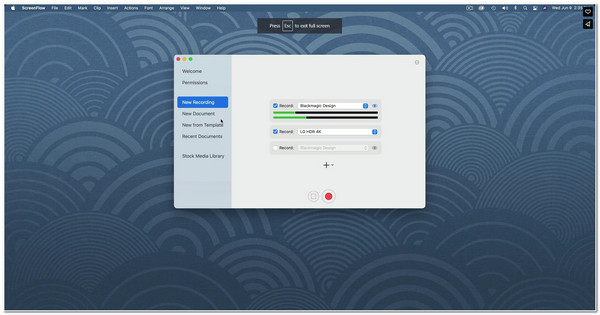
Funktioner och funktioner i ScreenFlow för Mac
- Stöd Skärminspelningsfunktion - Den här funktionen gör att du kan spela in din Mac eller en iOS-enhetsskärm med din webbkamera och mikrofon med hög kvalitet.
- Erbjud a Bibliotek för aktiemedia - Det här stockmediet består av bilder, ljud och videoklipp som du kan använda som ett extra element i dina inspelningar.
- Infunderad med Kraftfull videoredigering verktyg - Det här verktyget görs tillgängligt för att omdefiniera din video genom att använda övergångar, text- och videoanimationer, anteckningar, rörlig grafik, stilar, mallar, etc.
- Integrerad med olika Sociala medieplattformar - ScreenFlow stöder direktpublicering till olika plattformar, inklusive YouTube, Vimeo, Wistia, etc., för att dela dina inspelningar.
Det är bara en glimt av dessa ScreenFlow för Mac-funktioner och funktioner. Med dessa funktioner kan du se hur kraftfullt det här verktyget är. Den visar att den är gjord för att fånga din Mac-skärm och låter dig släppa loss din kreativitet genom att omdefiniera den med den inbyggda videoredigeraren. Det stöder också inspelning av din iOS-enhetsskärm, vilket överträffar andra skärminspelningsverktyg idag. Dessutom är den också integrerad med sociala medieplattformar för omedelbar delning och publicering.
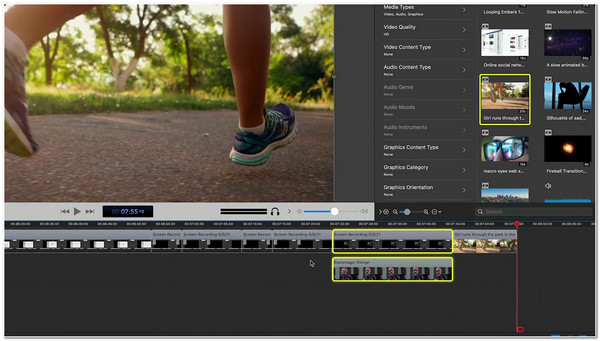
För- och nackdelar med ScreenFlow
- Fördelar
- Den kommer med ett intuitivt gränssnitt för nybörjare och experter.
- ScreenFlow stöder iOS-skärminspelning.
- Den är rik på kraftfulla videoredigeringsfunktioner.
- Den erbjuder olika mediefiler på sitt inbyggda bibliotek för ytterligare grafiska element.
- ScreenFlow tillhandahåller lättförståeliga funktionshandledningar på sin officiella webbplats.
- Den stöder en gratis testversion utan utgångsdatum.
- Nackdelar
- Det finns ingen officiell ScreenFlow för Windows-version.
- Den exporterar dina inspelningar med en stor filstorlek.
- När det gäller gratisanvändare kommer det att finnas en vattenstämpel bifogad i utgångsvideon.
- ScreenFlow-planerna är dyra.
Som du kan se gör ScreenFlow för Mac-nackdelar dig att leta efter alternativ. Trots dess enastående funktioner och fördelar (PROS) kan dess nackdelar (CONS) hindra dig från att uppnå dina önskade skärminspelningsbehov. När vi jämför det med andra skärminspelare idag, begränsar vissa av dem dig bara med skärminspelningslängden under gratisversionen, och de lägger inte till vattenstämplar till dina inspelningar. Denna punkt kan vara ett av de viktiga områdena för förbättring av detta verktyg, för att inte tala om att det inte är ett verktyg för flera plattformar. Tack och lov erbjuder ScreenFlow de bästa funktionerna för videoredigering och delning, inte alla skärminspelare erbjuder, vilket är dess främsta styrka.
Del 2: 5 alternativ till ScreenFlow för Windows och Mac
Om du nu funderar på att leta efter ett ScreenFlow-alternativ, kommer du i den här delen att se den bästa uppsättningen av skärminspelningsverktyg som kan användas som alternativ. Börja utforska dessa 5 Windows- och Mac-kompatibla skärminspelningsverktyg och välj det du tycker är det bästa alternativet till Screenflow.
1. AnyRec Screen Recorder (Windows/Mac)
Det första nybörjarvänliga verktyget du kan använda som ett ScreenFlow-alternativ är AnyRec Screen Recorder verktyg! Detta Windows- och Mac-kompatibla verktyg kan fånga alla aktiviteter på skärmen på din dator. Den stöder inspelning av hela din dators skärm, en viss del och ett aktivt fönster. Dessutom spelar den in din skärm utan begränsningar, vattenstämplar och fördröjningsproblem, även om du använder en gratisversion. Dessutom kan du spela in aktivitet på skärmen i 4K-upplösning och 60 bildfrekvens, vilket ger högkvalitativa utdata. Dessa är bara en glimt av dess egenskaper och funktionalitet, och den har fortfarande mycket att erbjuda! Utforska dess andra enastående funktioner nedan!

Utrustad med en telefoninspelare-funktion kan du spela in iOS- och Android-enheter.
Stöd en realtidsritningsfunktion som låter dig lägga till kommentarer under inspelning.
Med en avancerad trimmer kan du ta bort oönskade delar på dina inspelningar.
Konvertera dina inspelade videor till valfritt format du vill skicka eller dela dem enkelt.
100% Säker
100% Säker
2. OBS Studio (Windows/Mac/Linux)
Om du letar efter ett helt gratis alternativ till Screenflow, då OBS Studio är vad du söker efter. OBS låter dig spela in aktiviteter och källor på skärmen. Det låter dig också dela och publicera dina inspelningar på YouTube och Twitch. Det här verktyget blev ett utmärkt alternativ eftersom det låter dig justera streaming och inspelningsutgångar. Du kan ändra din utdatas bithastighet, kodare och ljudbithastighet. Men om du är nybörjare kanske du ser det här verktyget som komplext.
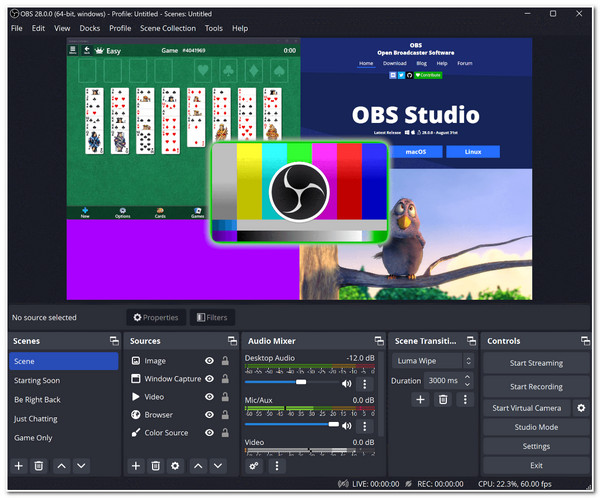
3. ScreenPal (Windows/Mac)
Ett annat verktyg du kan använda som ett Screenflow-alternativ är ScreenPal. Det här verktyget är mycket enklare att använda än ScreenFlow, som delar samma funktioner. Det här verktyget stöder ett enkelt gränssnitt med lätta att förstå funktioner. En av dess funktioner är att spela in din skärm med en överlagd webbkamera och en aktiv mikrofon för berättarröst. Den är också utrustad med en videoredigeringsfunktion som låter dig lägga till texter, former och bilder gratis. Dessutom erbjuder den också lagermediefiler som görs tillgängliga för dig att tillämpa på dina inspelningar. Detsamma gäller dock för ScreenFlow; det här verktyget bäddar in en vattenstämpel på din produktion, som du kan eliminera genom att köpa dess uppgraderade version. Oroa dig inte; ScreenPal är mycket billigare än ScreenFlows uppgraderade version.
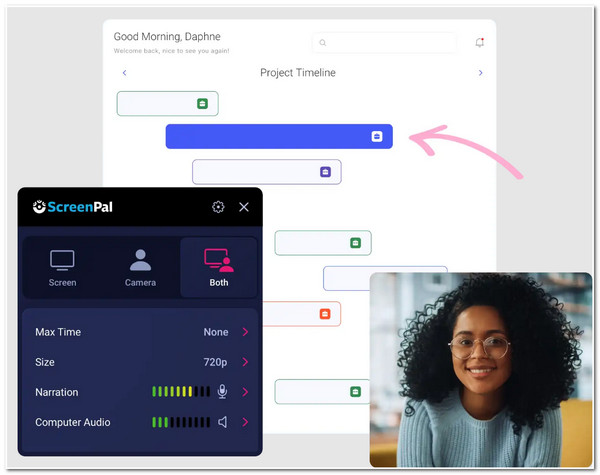
4. Snagnit (Windows/Mac)
Det bästa vore om du inte heller ville missa chansen att använda Snagnit som ett alternativ till Screenflow. Samma in Snagnit recension går med de förstnämnda skärminspelningsverktygen; Snagnit är också utvecklat för att spela in en hel skärm, en vald region, ett aktivt fönster och en rullningsskärm för långa motiv. Dessutom stöder den också att ta bild-till-bild under skärminspelning. Dessutom är den också utrustad med skärmritningar i realtid, grafiska stämplar, färdiga mallar, etc., som du kan tillämpa på dina inspelningar. Även om Snagnit också erbjuder många funktioner som ScreenFlow, är inte alla tillgängliga under gratisversionen. Men du kan köpa en av de erbjudna planerna, som är mycket billigare än ScreenFlows
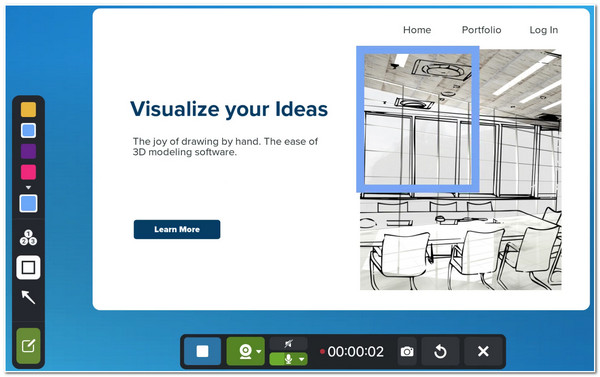
5. Vävstol (Windows/Mac)
Sist men inte minst är vävstolen. Om du letar efter ett mycket enklare verktyg än ScreenFlow för att fånga din skärm, då Loom Screen Recorder är vad du söker efter. Det här verktyget stöder samtidigt inspelning av din skärm, kamera (webbkamera) och röst på en mikrofon. Dessutom, trots sin enkelhet, täcker det möjligheten att dela dina inspelningar med dina mottagare via en länk. De kan titta på dem utan att skapa eller logga in på ett konto. Även om Loom är ett av de bästa och mest enkla alternativa verktygen för ScreenFlow, kan du bara spela in 5-minutersaktivitet på skärmen under dess gratisplan. Men du kan gå längre till den begränsningen om du köper dess affärsplan, som är mycket billigare än ScreenFlow.
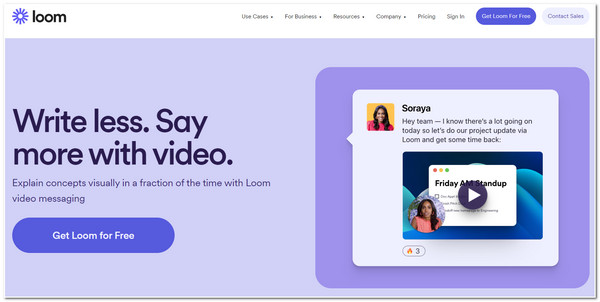
Del 3: Vanliga frågor om ScreenFlow
-
1. Hur mycket kostar ScreenFlows uppgraderingsversion?
ScreenFlow-priset börjar på $169, vilket gör att du kan spela in inspelningar av hög kvalitet och erbjuder ett lättanvänt videoredigeringsgränssnitt. Följande prisplan kostar $229 med tillgång till 500 000 Stock Media Library och $259 med Premium-stöd.
-
2. Vilket alternativ skulle vara det bästa sättet att importera en MOV-fil till ScreenFlow om jag inte kan använda OPEN-knappen?
Antag att ÖPPEN knappen på ScreenFlow hindrar dig från att importera en MOV-fil. I så fall är alternativet du kan göra att öppna ett tomt dokument i ScreenFlow, öppna mediebiblioteket och klicka på Lägg till media knapp. Leta sedan efter MOV-filen och lägg till den i biblioteket. Efter det, dra den till tidslinjen.
-
3. Vart tar ScreenFlow-inspelningarna vägen?
Som standard låter ScreenFlow dig bestämma vilken filplats du ska spara när du är klar med inspelningen. De sparas automatiskt i en mapp som du kan hitta genom att följa denna process: gå till din Finder, gå till biblioteket, klicka på Applikationssupport knappen och gå till Telestream-ScreenFlow-Auto Saving.
Slutsats
Efter att ha läst det senaste recension av ScreenFlow, kommer du att se hur kraftfullt det här verktyget är. Om dessa nackdelar (CONS) stör dig från att använda det här verktyget, kan du välja bland de utvalda ScreenFlow-alternativen, som du tror kommer att uppfylla dina skärminspelningsbehov! Men bland dem är AnyRec Screen Recorder-verktyget det bästa valet! Du kommer att se hur professionellt och kraftfullt det här verktyget är med dessa funktioner. För att inte tala om att dessa funktioner är välkomponerade för en mycket enklare och snabbare skärminspelning! Ladda gärna ner programmet och lär dig mer om detta verktyg. Ta ditt första steg idag!
100% Säker
100% Säker
